Schalten Sie das Meeting-Audio auf Ihr Telefon um
Netzwerkprobleme können manchmal zu Audioproblemen in einem Meeting führen. Skype for Business verfügt über eine Option, mit der Sie das Audio der Besprechung auf Ihr Telefon übertragen können, sogar während die Besprechung läuft. Sie können auch Ihr Telefon für Audio verwenden, wenn Sie einem Meeting beitreten.
Skype for Business ruft Sie unter der von Ihnen gewählten Telefonnummer an und überträgt Ihre Audioverbindung auf Ihr Telefon. Das Meeting wird für alle anderen ohne Unterbrechung fortgesetzt, und Sie können weiterhin Videos teilen, Ihren Bildschirm teilen oder sehen, was präsentiert wird.
Übertragen Sie Audio während eines Meetings auf Ihr Telefon
Zum Übertragen von Audio, wenn Sie während eines Meetings eine schlechte Audiowarnung erhalten
Wenn die Warnung Ihr Netzwerk verursacht schlechte Audioqualität angezeigt wird, klicken Sie auf Telefon auswählen .

Hinweis: Wenn Sie noch keine Telefonnummer in Skype for Business gespeichert haben, werden Sie in der Benachrichtigung aufgefordert, ein Telefon hinzuzufügen, anstatt ein Telefon auszuwählen. Klicken Sie auf Telefon hinzufügen und geben Sie dann die Telefonnummer ein , die Sie verwenden möchten.
Wählen Sie eine gespeicherte Nummer aus oder fügen Sie eine neue Telefonnummer hinzu.
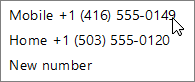
Skype for Business ruft Sie unter der von Ihnen ausgewählten Nummer an.
So übertragen Sie Audio jederzeit während eines Meetings
Klicken Sie im Meeting-Fenster auf die Schaltfläche Anrufsteuerung
 , und klicken Sie dann auf Übertragen .
, und klicken Sie dann auf Übertragen . 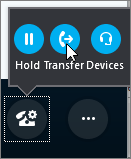
Wählen Sie die Telefonnummer aus, die Sie verwenden möchten, um Audio für das Meeting zu empfangen.
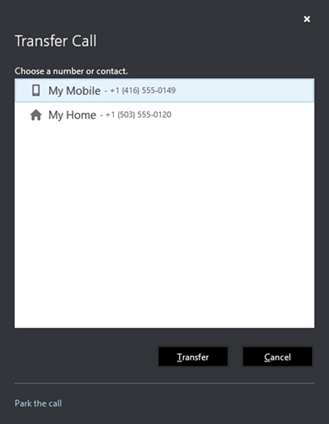
Skype for Business ruft Sie unter der von Ihnen ausgewählten Nummer an.
Übertragen Sie Audio auf Ihr Telefon, wenn Sie einem Meeting beitreten
Hinweis: Damit Skype for Business Sie auffordert, das gewünschte Telefon auszuwählen, gehen Sie zu Extras > Optionen > Skype-Besprechungen . Wählen Sie im Abschnitt Teilnehmen an Konferenzanrufen die Option Bevor ich an Meetings teilnehme, fragen Sie mich, welches Audiogerät ich verwenden möchte .
Wenn Sie auf „ Online teilnehmen " klicken, um einem Meeting beizutreten, wird diese Seite angezeigt.
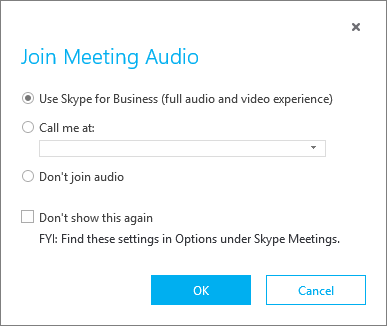
Wählen Sie Mich anrufen unter und dann die Telefonnummer aus, die Sie verwenden möchten, um Audio für das Meeting zu empfangen
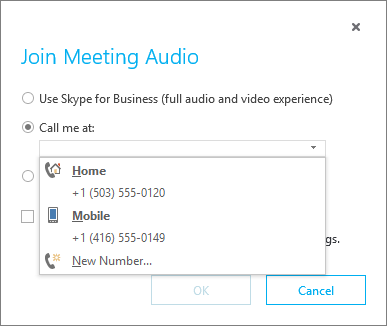
Skype for Business ruft Sie unter der von Ihnen ausgewählten Nummer an.
Häufig gestellte Fragen zum Übertragen von Audio auf Ihr Telefon
Wie kann ich die Nummer auswählen, unter der Skype for Business mich anruft?
Sie können entweder aus Ihren gespeicherten Telefonnummern auswählen oder eine neue Nummer eingeben und Skype for Business ruft Sie unter dieser Nummer an. Wenn Sie keine Nummer gespeichert haben, können Sie auch eine Telefonnummer hinzufügen, und Skype for Business speichert diese Telefonnummer der Einfachheit halber. Ihre Telefonnummer ist nur für Sie sichtbar und für Ihre Kontakte nicht sichtbar, es sei denn, Sie aktivieren diese Option ausdrücklich. Sie können Ihre Nummer auch jederzeit ändern, indem Sie zu Extras > Optionen > Telefone gehen.
Beendet ein Anruf mein Meeting?
Nein, beim Anrufen eines Telefons wird einfach Ihre Audioverbindung auf Ihr Telefon übertragen. Das Meeting wird weiterhin für alle fortgesetzt, und Sie können weiterhin Videos teilen, Ihren Bildschirm freigeben, mit Meeting-Teilnehmern chatten und sehen, was geteilt wird. Wenn Sie den Ton von Ihrem Telefon beenden möchten, können Sie den Anruf einfach auf Ihrem Telefon beenden.
Wird mir ein Telefonanruf in Rechnung gestellt?
Wenn Skype for Business Ihr Telefon anruft, wird dies wie jeder andere eingehende Anruf auf Ihrer Telefonnummer behandelt. Für diesen Service fallen keine Gebühren an. Es können jedoch etwaige Gebühren Ihres Telefonanbieters oder Mobilfunkanbieters für eingehende Anrufe anfallen.
No comments:
Post a Comment